Dynamic Host Configuration Protocol (DHCP) adalah protokol yang berbasis arsitektur client/server yang dipakai untuk memudahkan pengalokasian alamat IP dalam satu jaringan. Sebuah jaringan lokal yang tidak menggunakan DHCP harus memberikan alamat IP kepada semua komputer secara manual. Jika DHCP terpasang pada jaringan lokal, maka semua komputer yang tersambung pada jaringan akan mendapatkan alamat IP secara otomatis dari server DHCP. Selain alamat IP, DHCP juga memberikan parameter seperti default gateway dan DNS server.
VLAN memungkinkan jaringan untuk disegmentasi dan dibentuk menjadi kelompok logis pengguna, terlepas dari lokasi fisik pengguna atau koneksi LAN.
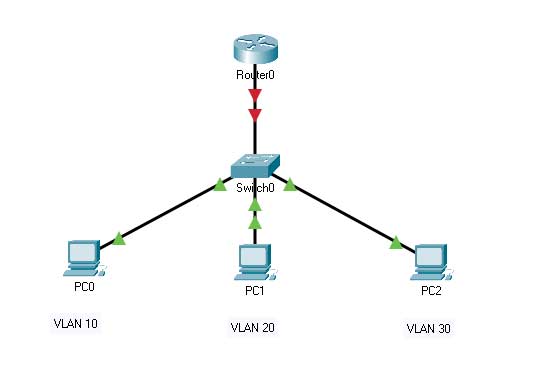
Pada tutorial ini, kita akan melakukan konfigurasi sebagai berikut:
- Buat 3 VLAN dan tambahkan PC pada setiap VLAN
- Konfigurasi DHCP Server pada Router
- Assign DHCP Pool pada setiap VLAN
- Konfigurasi PC sebagai DHCP Client
- Tes Koneksi
Konfigurasi VLAN pada Switch
Buat 3 VLAN pada switch : VLAN 10, VLAN 20 dan VLAN 30.
Switch#en Switch#conf t Switch(config)#vlan 10 Switch(config-vlan)#exit Switch(config)#vlan 20 Switch(config-vlan)#exit Switch(config)#vlan 30 Switch(config-vlan)#exit Switch(config)#
Tetapkan port VLAN 10 pada interface Fa0/1, VLAN 20 pada interface Fa0/2, VLAN 30 pada interface Fa0/3 dan pada interfaceFa0/4 (interface yang terhubung ke router) tetapkan mode TRUNK.
Switch>en Switch#conf t Switch(config)#int fa0/1 Switch(config-if)#switchport access vlan 10 Switch(config-if)#exit Switch(config)#int fa0/2 Switch(config-if)#switchport access vlan 20 Switch(config-if)#exit Switch(config)#int fa0/3 Switch(config-if)#switchport access vlan 30 Switch(config-if)#exit Switch(config)#int fa0/4 Switch(config-if)#switchport mode trunk Switch(config-if)#exit
Cek VLAN yang telah anda buat.
Switch#sh vlan
VLAN Name Status Ports
---- -------------------------------- --------- -------------------------------
1 default active Fa0/5, Fa0/6, Fa0/7, Fa0/8
Fa0/9, Fa0/10, Fa0/11, Fa0/12
Fa0/13, Fa0/14, Fa0/15, Fa0/16
Fa0/17, Fa0/18, Fa0/19, Fa0/20
Fa0/21, Fa0/22, Fa0/23, Fa0/24
Gig0/1, Gig0/2
10 VLAN0010 active Fa0/1
20 VLAN0020 active Fa0/2
30 VLAN0030 active Fa0/3Cek interface mode trunk
Switch#sh int trunk Port Mode Encapsulation Status Native vlan Fa0/4 on 802.1q trunking 1 Port Vlans allowed on trunk Fa0/4 1-1005 Port Vlans allowed and active in management domain Fa0/4 1,10,20,30 Port Vlans in spanning tree forwarding state and not pruned Fa0/4 1,10,20,30
Konfigurasi DHCP Server pada Router
Langkah pertama yang kita lakukan adalah melakukan konfigurasi interface pada router. Pada contoh di atas, Router terhubung dengan switch pada port Gi0/0.
Router#en Router#conf t Router(config)#int Gi0/0 Router(config-if)#no ip add Router(config-if)#no shut Router(config-if)#int Gi0/0.10 Router(config-subif)# Router(config-subif)#en dot1q 10 Router(config-subif)#ip add 192.168.10.1 255.255.255.0 Router(config-subif)#exit Router(config)#int Gi0/0 Router(config-if)#int Gi0/0.20 Router(config-subif)#en dot1q 20 Router(config-subif)#ip add 192.168.20.1 255.255.255.0 Router(config-subif)#exit Router(config)#int Gi0/0 Router(config-if)#int Gi0/0.30 Router(config-subif)#ip add 192.168.30.1 255.255.255.0 Router(config-subif)#exit Router(config)#
Router#en Router#conf t Router(config)#ip dhcp pool POOL10 Router(dhcp-config)#network 192.168.10.0 255.255.255.0 Router(dhcp-config)#default-router 192.168.10.1 Router(dhcp-config)#dns-server 8.8.8.8 Router(dhcp-config)#exit Router(config)#ip dhcp excluded-address 192.168.10.1 Router(config)#ip dhcp pool POOL20 Router(dhcp-config)#network 192.168.20.0 255.255.255.0 Router(dhcp-config)#default-router 192.168.20.1 Router(dhcp-config)# Router(dhcp-config)#dns-server 8.8.8.8 Router(dhcp-config)#exit Router(config)#ip dhcp excluded-address 192.168.20.1 Router(config)#ip dhcp pool POOL30 Router(dhcp-config)#network 192.168.30.0 255.255.255.0 Router(dhcp-config)#default-router 192.168.30.1 Router(dhcp-config)#dns-server 8.8.8.8 Router(dhcp-config)#exit Router(config)#ip dhcp excluded-address 192.168.30.1 Router(config)#
